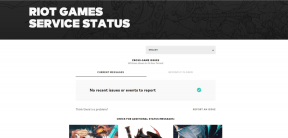5 შესანიშნავი Chrome-ის დამატება YouTube-ის ნახვის გამოცდილების გასაუმჯობესებლად
Miscellanea / / December 02, 2021

როცა ვამბობ, YouTube ჩემი სამაშველო რგოლი გახდა ამ დღეებში, დამიჯერე, არ ვაჭარბებ. ახლა, როცა მარტო ცხოვრება დავიწყე, YouTube ძალიან მეხმარება. იქნება ეს კულინარიისა და სახლის მოვლის გაკვეთილები, მუსიკალური ვიდეოების დაკვრა, შოუების ყურება თუ სხვა მსგავსი რამ. თითქმის არ არსებობს დღე, როდესაც YouTube-ზე ვიდეოების დაკვრა არ მოხდეს
ეჭვგარეშეა, YouTube გთავაზობთ საუკეთესო ფუნქციებს, რომლებიც აუცილებელია ონლაინ ვიდეო პორტალში, მაგრამ არაფერი არ არის სრულყოფილი. დღეს მე ვისაუბრებ Chrome-ის 5 დანამატზე, რომლებიც უზრუნველყოფს YouTube-ზე ვიდეოს ნახვის გამოცდილებას ძალიან საჭირო გაუმჯობესებას.
მოდით შევხედოთ მათ.
Picture-In-Picture YouTube-ისთვის
სურათი-სურათში (განახლება: Picture In Picture აღარ არის ხელმისაწვდომი. გამოყენება პანელის ჩანართების გაფართოება ამის ნაცვლად) არის ჩემი ერთ-ერთი საყვარელი ქრომის გაფართოება YouTube-ისთვის. ისევე, როგორც სატელევიზიო ინტერფეისების უმეტესობაში, სადაც შეგიძლიათ დაამაგროთ კონკრეტული არხი და ნახოთ პირდაპირი გადახედვა სხვა არხების ზემოთ, ეს გაფართოება ამაგრებს თქვენს YouTube ვიდეოებს თქვენი ეკრანის კუთხეში, რაც საშუალებას გაძლევთ რომ

ამ გაფართოების დაინსტალირების შემდეგ თქვენ ნახავთ ახალ PIP ღილაკს გაზიარების ღილაკის გვერდით ყოველი ვიდეოს დაკვრის დროს. როგორც კი დააჭირეთ PIP ღილაკს, გაფართოება გაუშვებს პატარა ვიდეო პლეერს, რომელიც რჩება ყველა ფანჯრის თავზე. შემდეგ შეგიძლიათ დახუროთ YouTube ჩანართი და დაუკრათ სიმღერა პატარა ეკრანზე.
გაფართოების გაშვებისას პირველად, თქვენ მოგიწევთ დაუშვათ დესკტოპის წვდომა დანამატზე, რათა ის აჩვენოთ სხვა Windows პროგრამების თავზე.

თქვენ ასევე შეგიძლიათ შეცვალოთ დამაგრების პოზიცია პარამეტრების ღილაკზე დაწკაპუნებით. როდესაც დაასრულებთ, დააწკაპუნეთ დახურვის ღილაკს. გაფართოების ერთადერთი შეზღუდვა ის არის, რომ თუ ამტვირთავმა გამორთო კონკრეტულ ვიდეოზე ჩაშენების ვარიანტი, PIP დანამატი ვერ შეძლებს მის დამაგრებას.
გამორთეთ შუქები
კონცეფცია გამორთეთ შუქები დანამატი მარტივია. დანამატი აბნელებს ყველაფერს YouTube გვერდზე, ტოვებს სრულ აქცენტს ვიდეოს დაკვრაზე, რითაც ტოვებს არ არის ადგილი ყურადღების გაფანტვისთვის. აპის ჩამოტვირთვისა და ინსტალაციის შემდეგ, თქვენს Chrome Omnibar-ზე დაინახავთ პატარა ნათურის ხატულას. შემდეგ ჯერზე, როდესაც უკრავთ ვიდეოს YouTube-ზე, უბრალოდ დააჭირეთ ნათურას, რათა ჩამუქდეს ელემენტები გვერდზე, გარდა ვიდეოსა.

ნაგულისხმევად, გამჭვირვალობა არის 80%, მაგრამ შეგიძლიათ გაზარდოთ ან შეამციროთ ის ინსტრუმენტის პარამეტრების მენიუდან. არსებობს რამდენიმე სხვა პარამეტრი, როგორიცაა ავტომატური ჩართვა თამაშზე და ა.შ. უბრალოდ გამოიკვლიეთ და ნახეთ, რა გიხდებათ საუკეთესოდ.
YouTube ვიდეოს გადახედვა
ერთი მგონია, რომ ყველაზე მეტად მძულს სპამი ვიდეოები YouTube-ზე. მომხმარებლები ატვირთავენ მუსიკალურ ვიდეოებს საკვანძო სიტყვებით, როგორიცაა სრული ვიდეო სიმღერა და როდესაც რეალურად ხსნით ვიდეოს, ხედავთ სურათებს სლაიდ შოუს სიმღერის ფონზე უკრავს. ახლა არის ასეთი სპამის ვიდეოების გამკლავების საშუალება და ეს არის YouTube ვიდეოს გადახედვა.
მას შემდეგ რაც ჩამოტვირთავთ და დააინსტალირებთ ამ Chrome დანამატს, ეწვიეთ YouTube გვერდს და მოძებნეთ ვიდეო, რომლის ნახვაც გსურთ. ჩვეულებისამებრ, ძებნა ბევრ დაკავშირებულ ვიდეოს დააბრუნებს. საკმარისია დააყენოთ მაუსის მაჩვენებელი ვიდეოს ესკიზის გადახედვის თავზე და საშუალება მისცეთ იმუშაოს. ხელსაწყო გაჩვენებთ რამდენიმე კადრს ვიდეოდან ერთმანეთის მიყოლებით წინასწარი გადახედვის ესკიზზე, რაც დაგეხმარებათ აღმოაჩინოთ ვიდეო, რომელიც არის ნამდვილი და დაკავშირებული თქვენს ძიებასთან.
YouTube ავტომატური დაკვრა გამორთულია
როგორც სახელი მეტყველებს, YouTube ავტომატური დაკვრა გამორთულია (განახლება: ეს ინსტრუმენტი აღარ არის ხელმისაწვდომი) გააუქმებს ვიდეოს ავტომატურ დაკვრას, როცა გახსნით მათ. ეს მოდული ნამდვილად დაგეხმარებათ, როდესაც ხსნით YouTube ვიდეოებს რამდენიმე ჩანართში ერთდროულად. ვიდეოს დასაკრავად უბრალოდ დააწკაპუნეთ გვერდზე ნებისმიერ ადგილას.
Auto HD YouTube-ისთვის
Auto HD YouTube-ისთვის ემსახურება ორ მიზანს. პირველი არის ვიდეოს დაკვრისთანავე და თუ ვიდეო ხელმისაწვდომია HD ხარისხით, ვიდეო დაიწყებს დაკვრას HD-ში. გარდა ამისა, თქვენ გაქვთ პლეერის გაფართოების შესაძლებლობა, რათა მოერგოს ეკრანის სიგანეს.

როგორც კი დააინსტალირებთ გაფართოებას, თქვენ გადამისამართდებით დანამატების პარამეტრების გვერდზე, სადაც შეგიძლიათ აირჩიოთ სასურველი ვიდეოს ხარისხი და გსურთ თუ არა თქვენი პლეერის ავტომატურად გაფართოება. აირჩიეთ სასურველი პარამეტრები და დააჭირეთ შენახვის ღილაკს.
დარწმუნებული ვარ, რომ მოხარული ხართ, რომ სცადოთ ზემოთ მოყვანილი გაფართოებები Chrome-ზე. ასე რომ, განაგრძეთ და სცადეთ ისინი სათითაოდ.
მე არ ვიკითხავ, რომელია თქვენი ფავორიტი, რადგან ყველა მათგანს აქვს განსხვავებული ფუნქციონირება, ემსახურება სხვადასხვა მიზნებს და თავისთავად გასაოცარია. ისიამოვნეთ ყველა მათგანით! 🙂